



「②次回定期便の確認・編集ページ」からご確認いただけます。
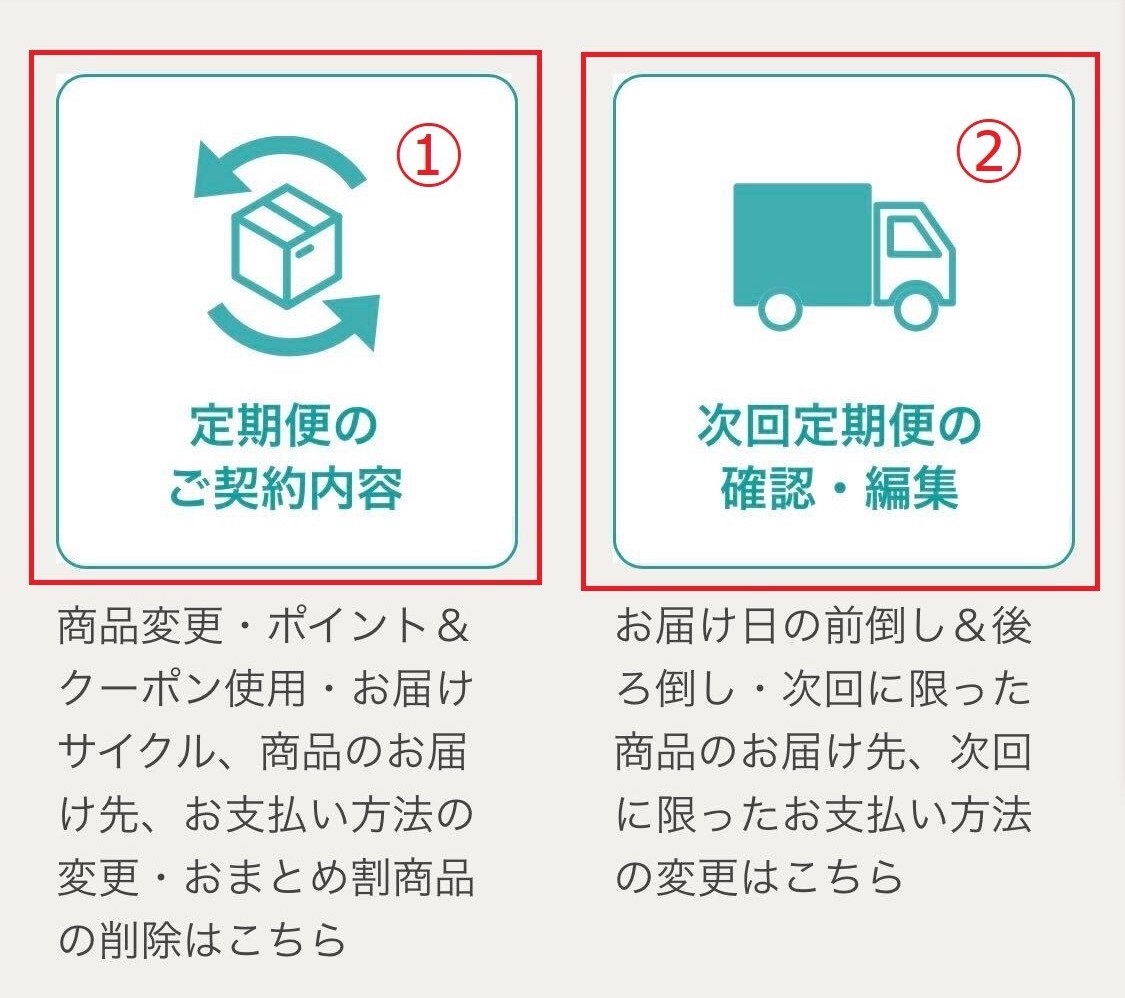
複数の定期便をご契約の場合、最も出荷日時が近い定期便のみ表示されます。表示されていない定期便の内容につきましては、「①定期便のご契約内容」にてご確認いただくか、お客様サポートにお問い合わせください。
ログインした状態で追加希望の商品をカートに入れ、「次回定期便に追加(おまとめ割もこちら)」ボタンを押すことで次回定期便に追加されます。
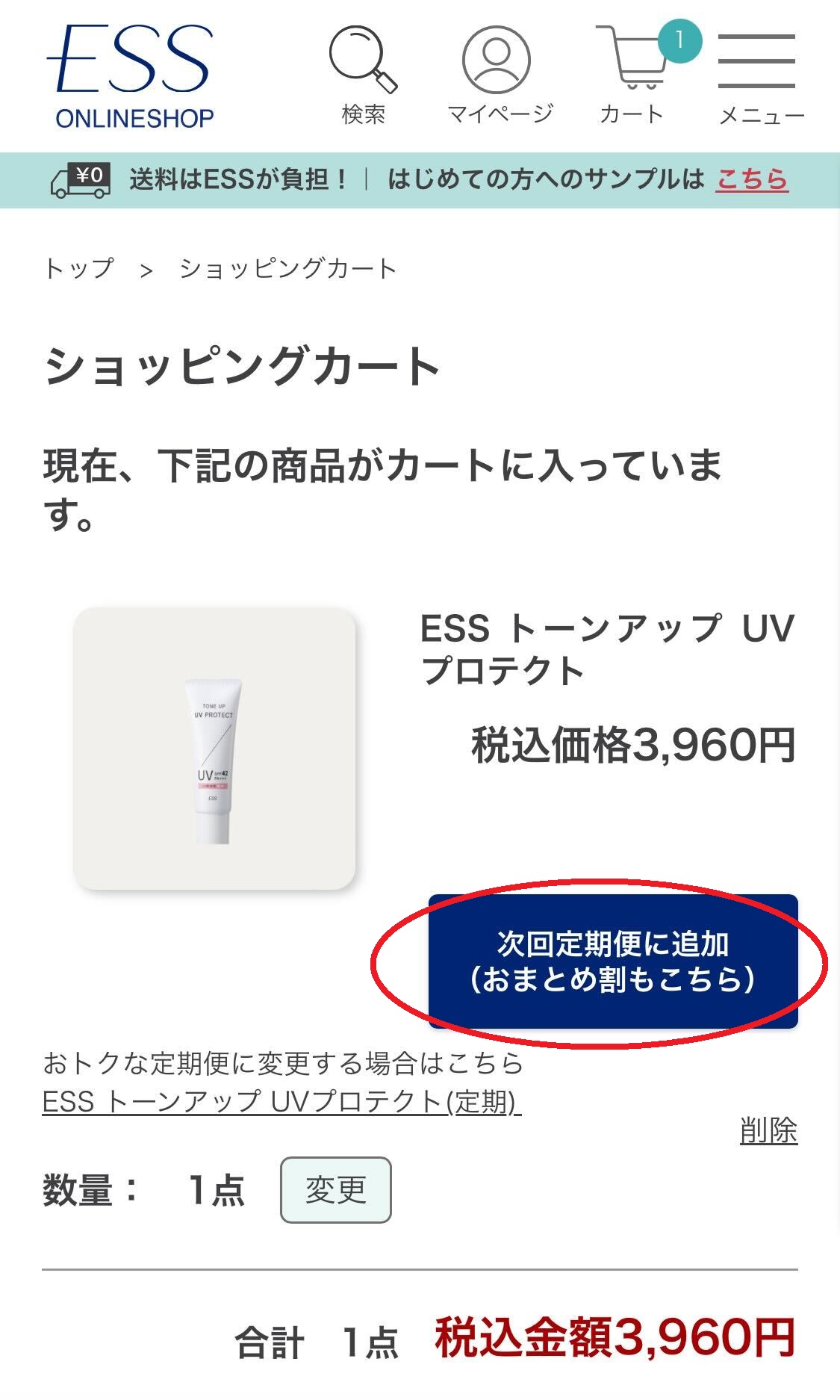
「①定期便のご契約内容」の「次回定期便でポイント・クーポンを使う・おまとめ割商品の削除はこちら」ページよりお手続きいただけます。
「次回定期便の同梱商品」の画面に表示されている該当商品にチェックをし、「変更を確定する」を押すとキャンセルされます。
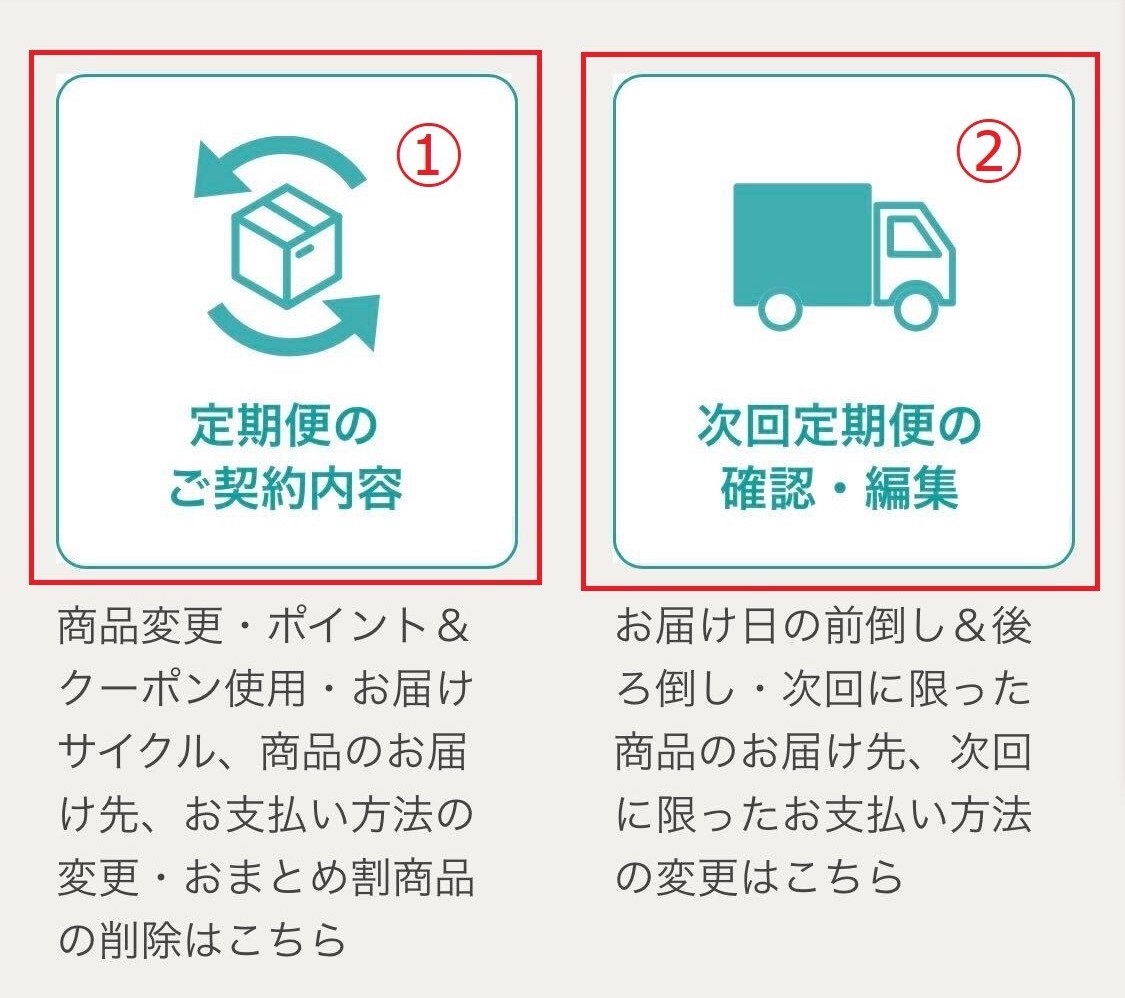
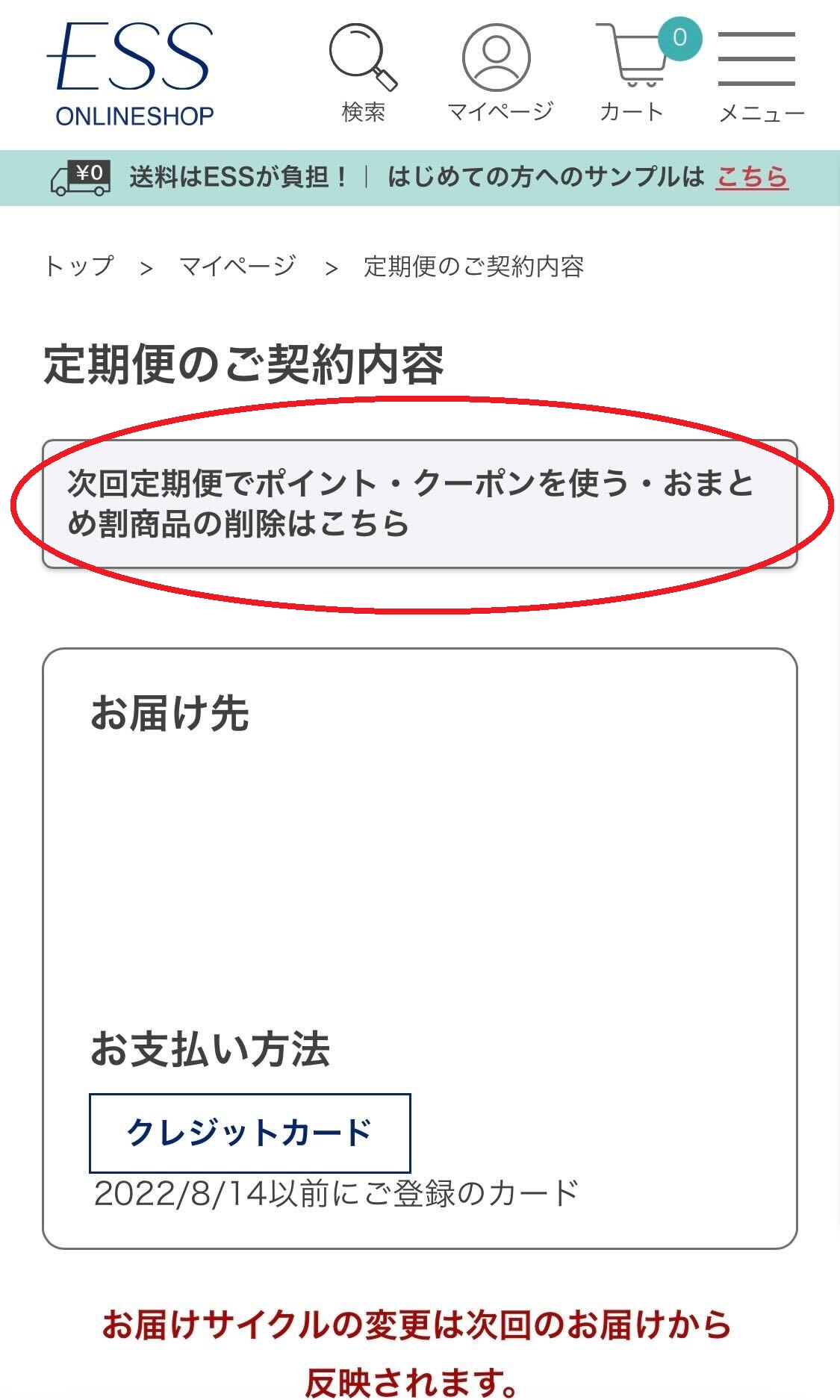
追加後、キャンセル後は、正しくお手続きされているかどうかを「②次回定期便の確認・編集」よりご確認ください。
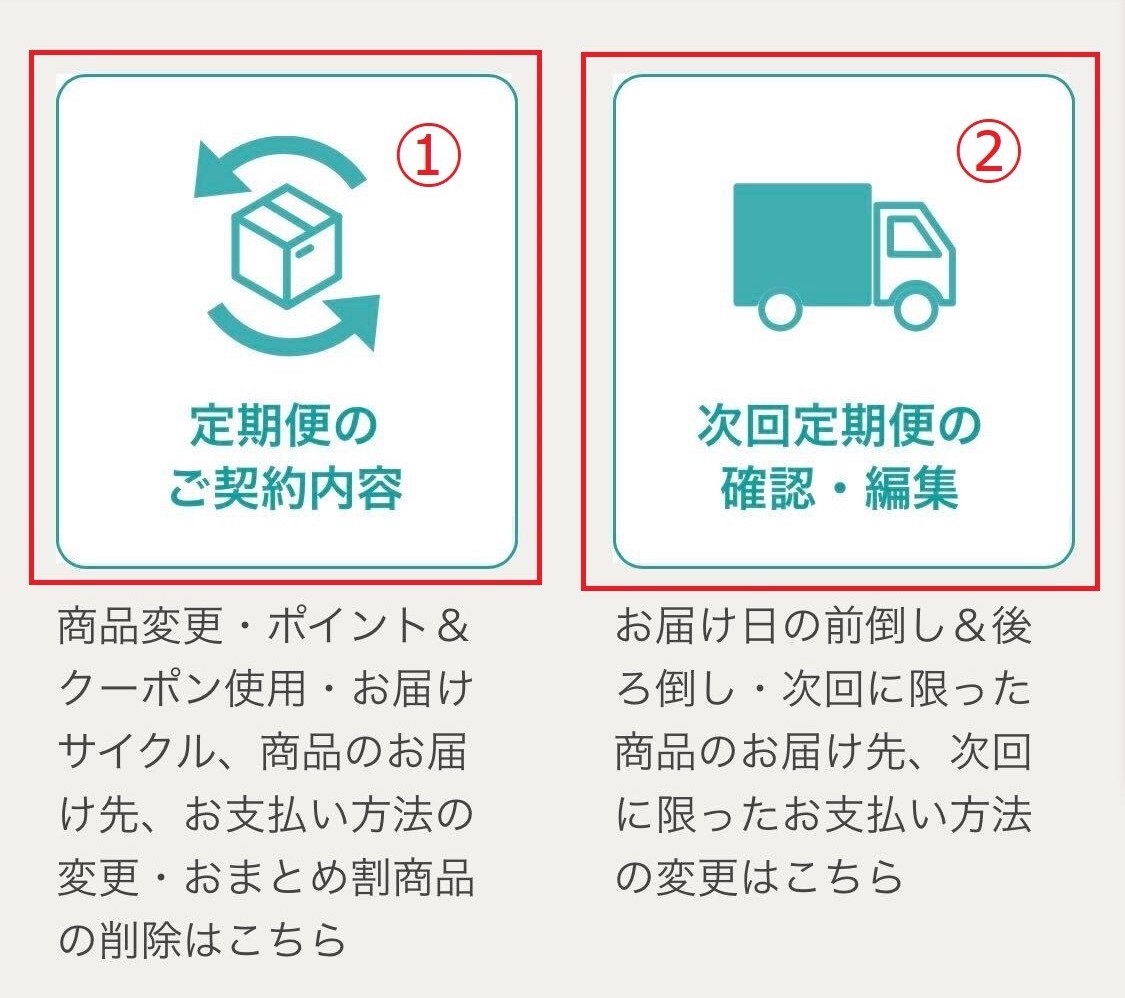
「②次回定期便の確認・編集」よりお手続きが可能です。「お届け希望日」を押すと変更可能な日付が表示されますので、その中からお選びください。
※お届け予定日の7日前までにお手続きください。
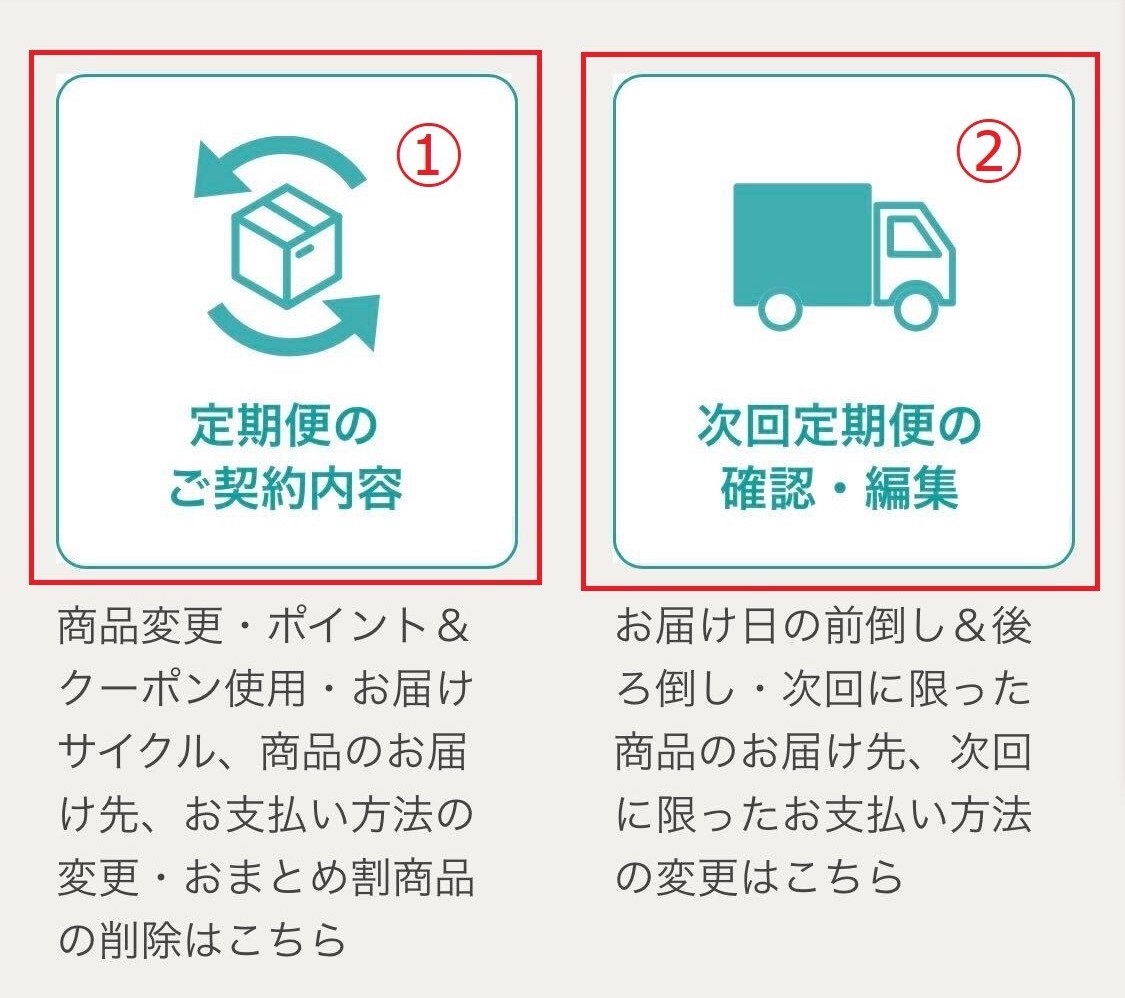
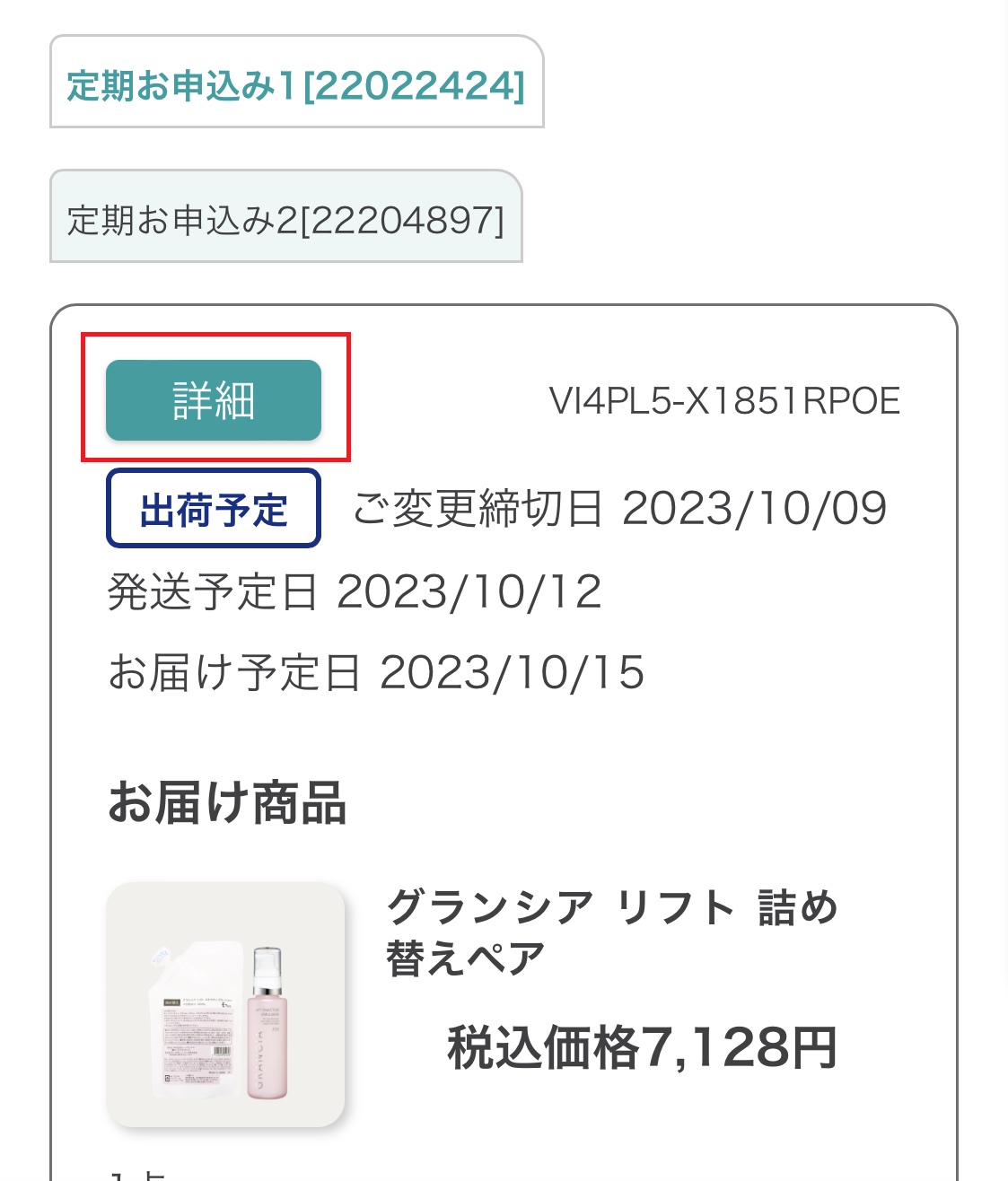

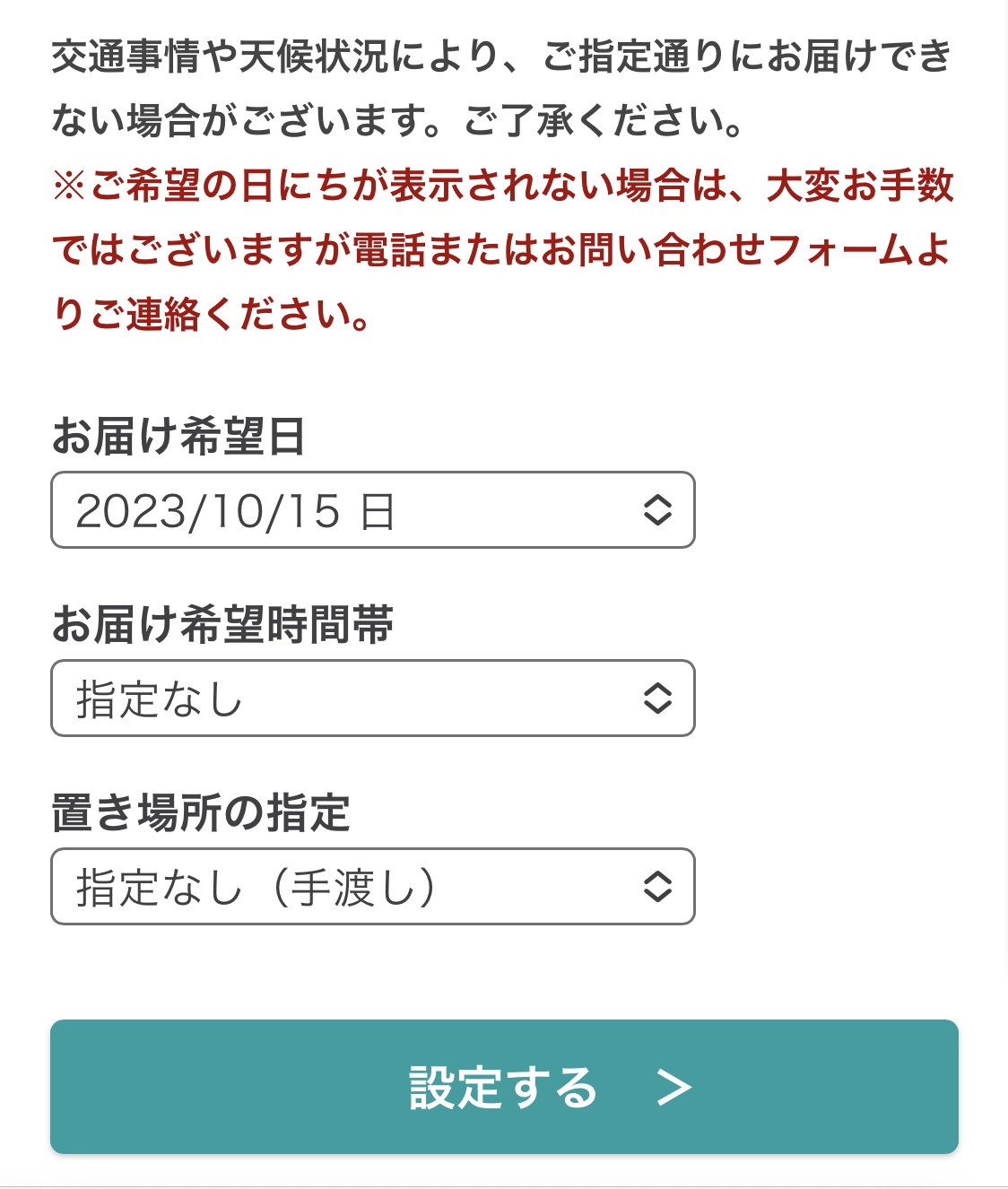
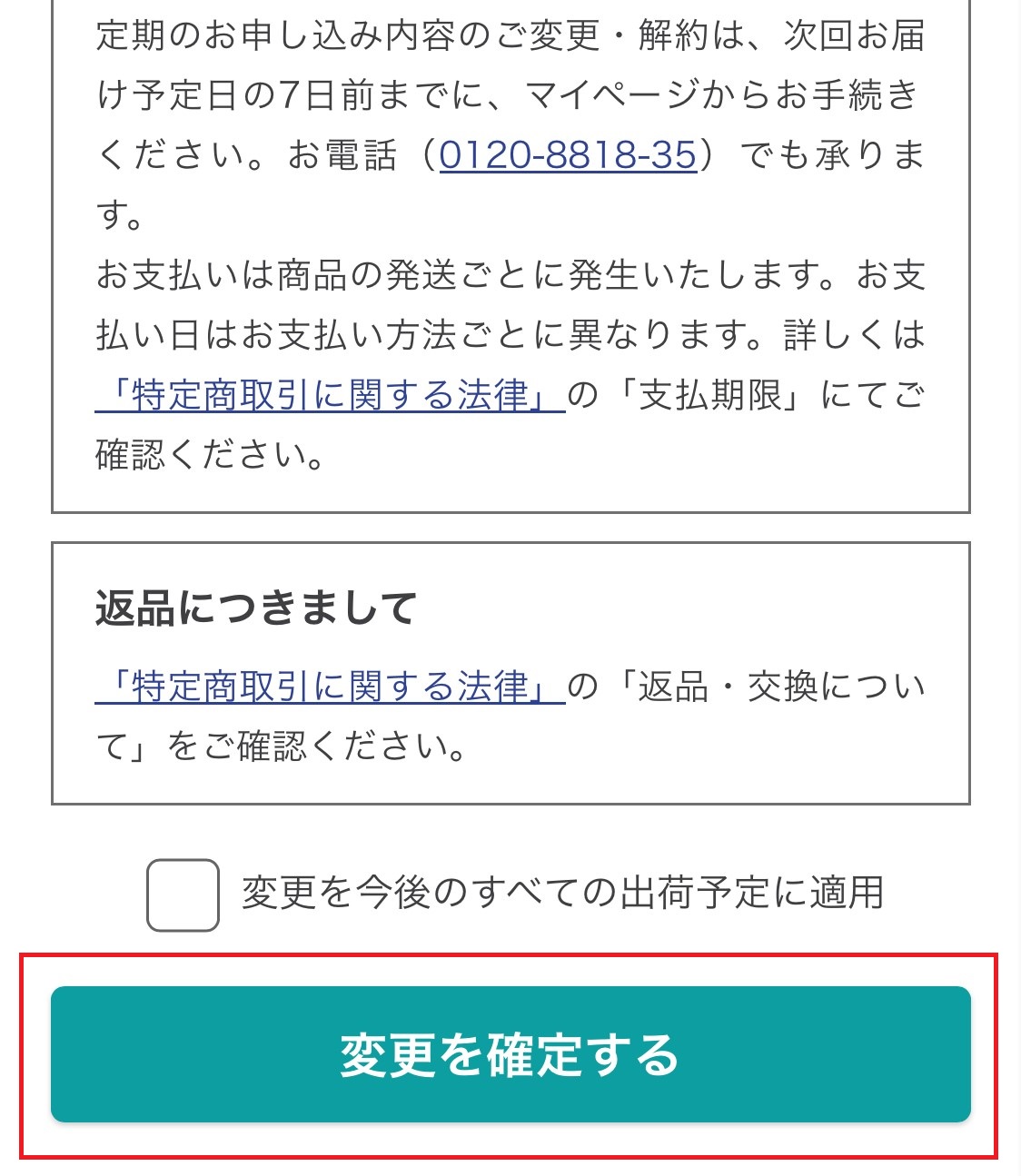
※お届け予定日を起点に最大60日まで後ろ倒しが可能です。また前倒しはお手続き日より1週間先の日付以降からお選びいただけます。
お届け日の変更は1定期便単位となります。複数の商品を1つの定期便にまとめている場合で、1商品のみお届け日を変更したい場合は、お手数ではございますがお客様サポートにお問い合わせください。
複数の定期便をご利用で1つの定期便にまとめたい場合は、お手数ではございますがお客様サポートにお問い合わせください。
「①定期便のご契約内容」より、次回のお届け分から変更が可能です。該当の定期便枠にある「定期お届け日・サイクルの修正をする」を押し、1ヶ月~6ヶ月サイクルからお選びください。
※お届け予定日の7日前までにお手続きください。
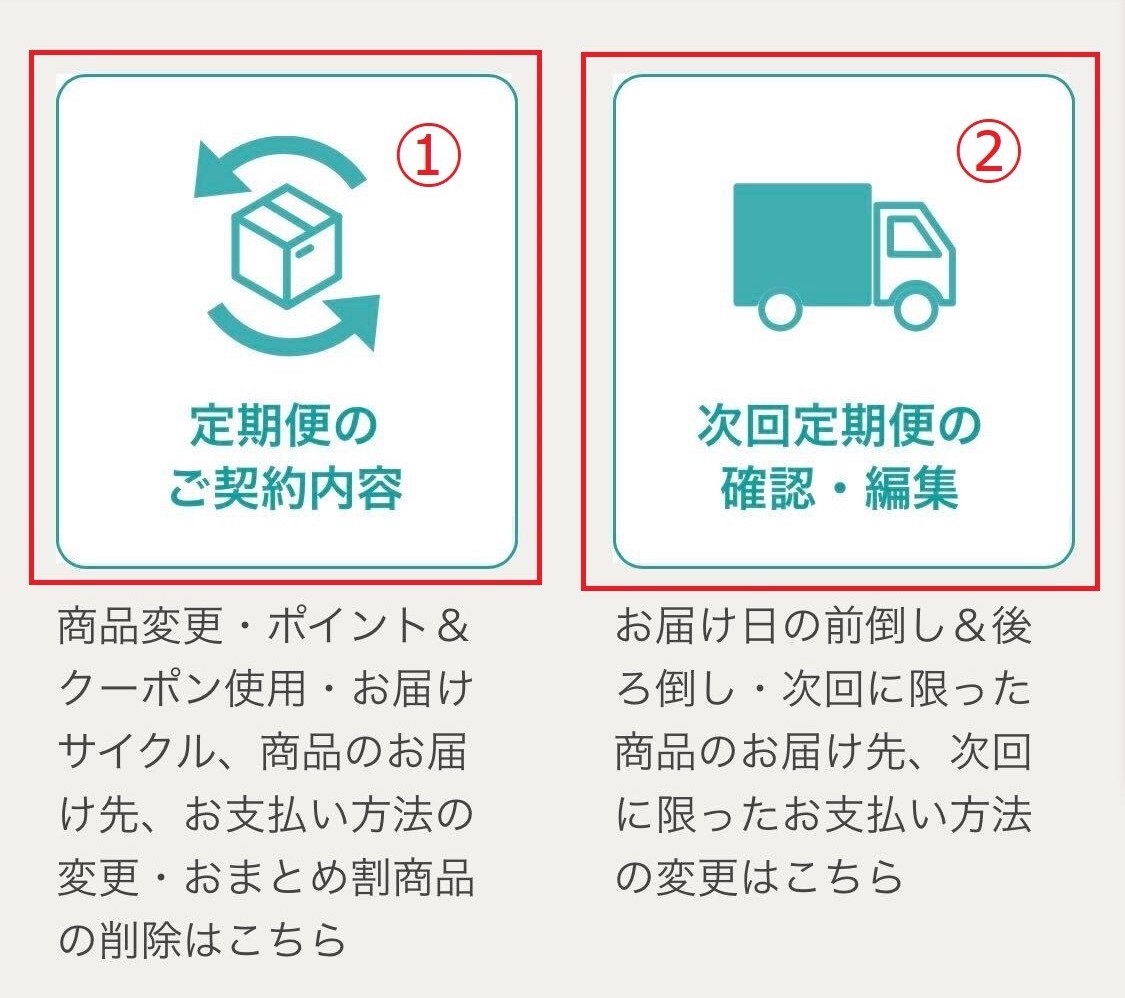
お届け日の前倒しをご希望の場合は、「定期便を前倒し・後ろ倒ししたい」の項目をご覧ください。
※サイクル変更をする場合、前回のお届け日を起点に次回お届け日が決まります。前回の出荷日からお手続き日までの期間より短いサイクルを選択すると、即日出荷手続きとなりますのでご注意ください。
下記の変更可能商品は、「①定期便のご契約内容」からお届けごとに種類の変更ができます。
・パパウォッシュシリーズ
・グランシアシリーズ
・選べる定額プラン
・各種詰め替え・つけ替え商品
それ以外の商品の変更は、ご登録の定期商品を解約し、新たにご希望の商品をご注文ください。※お届け予定日の7日前までにお手続きください。
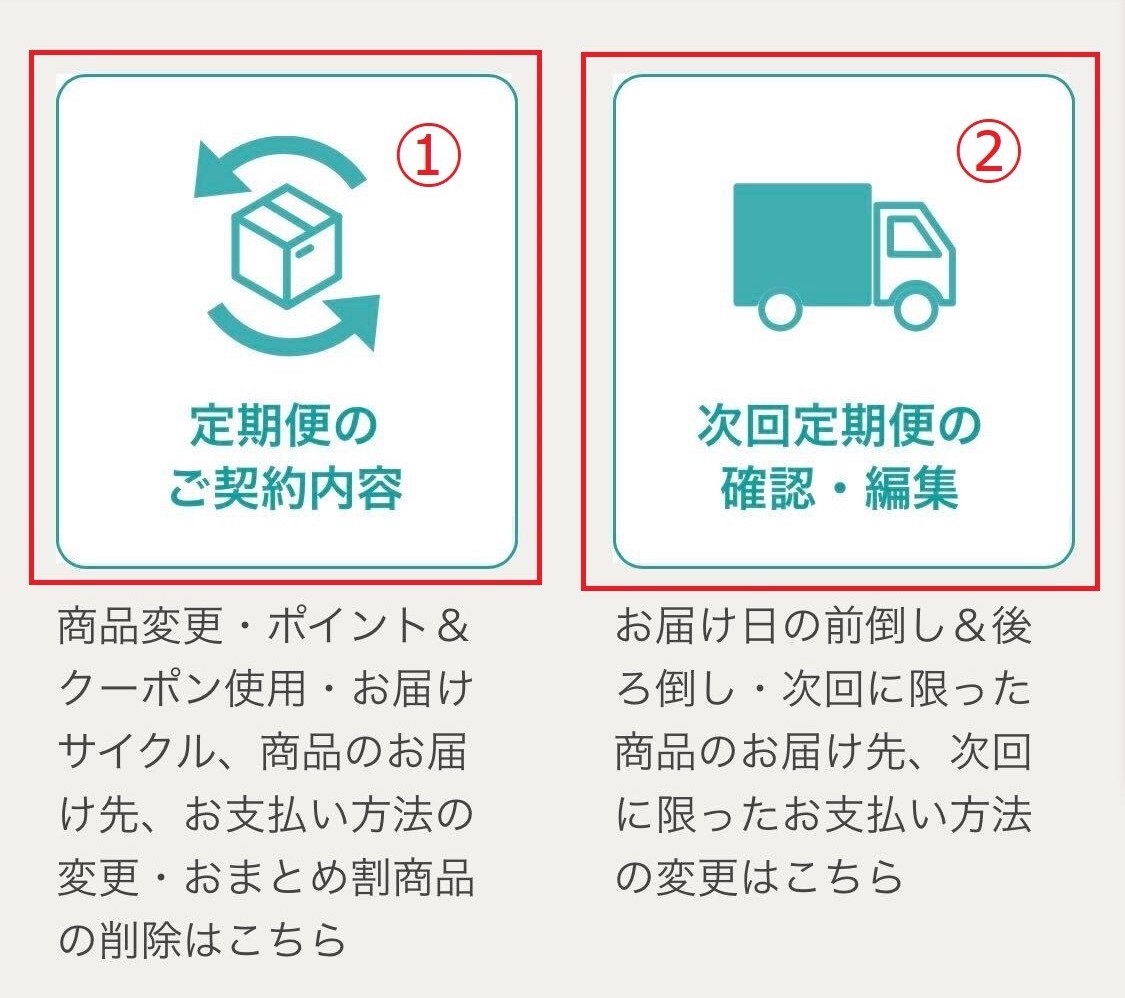
「①定期便のご契約内容」からお手続きが可能です。
※お届け予定日の7日前までにお手続きください。
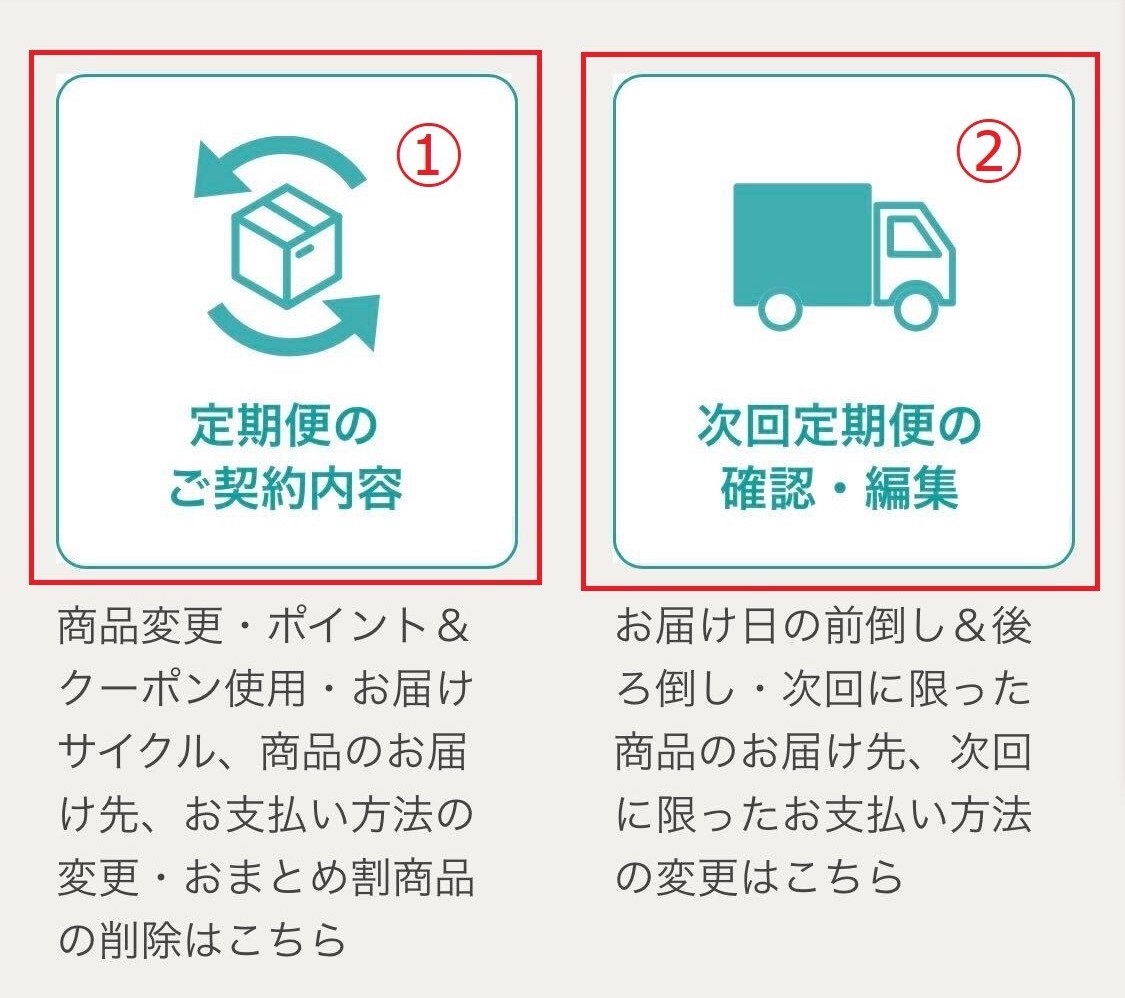
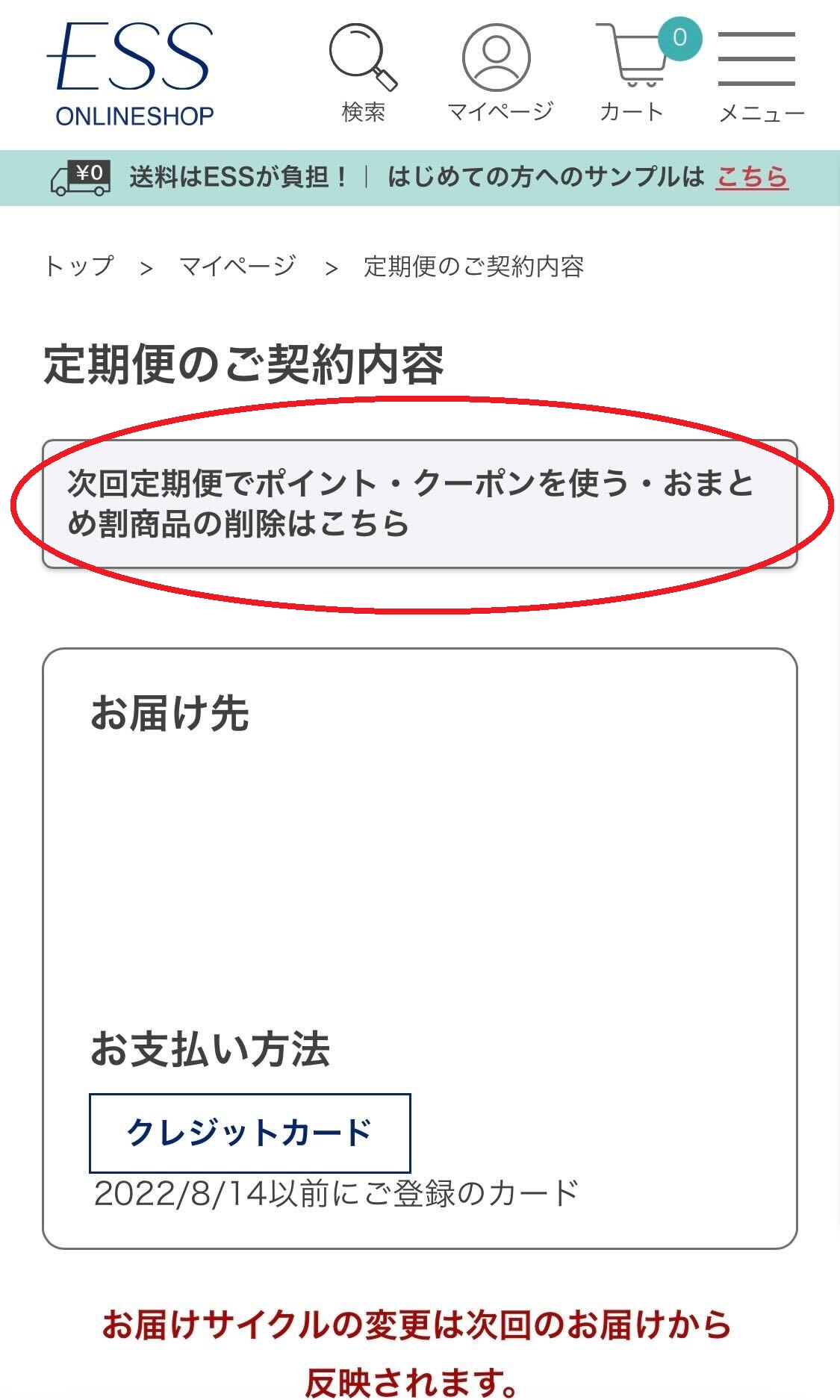
「①定期便のご契約内容」からお手続きが可能です。※お届け予定日の7日前までにお手続きください。
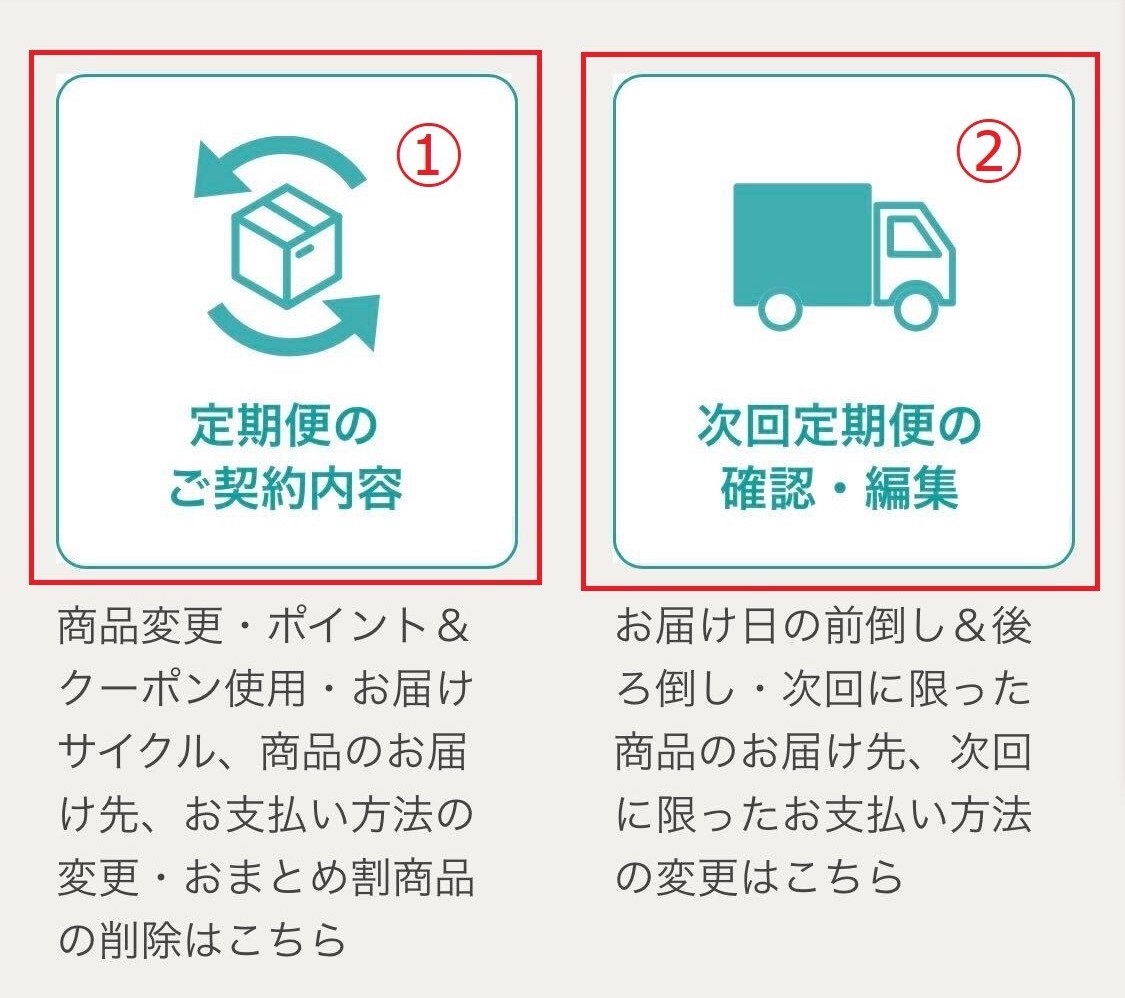
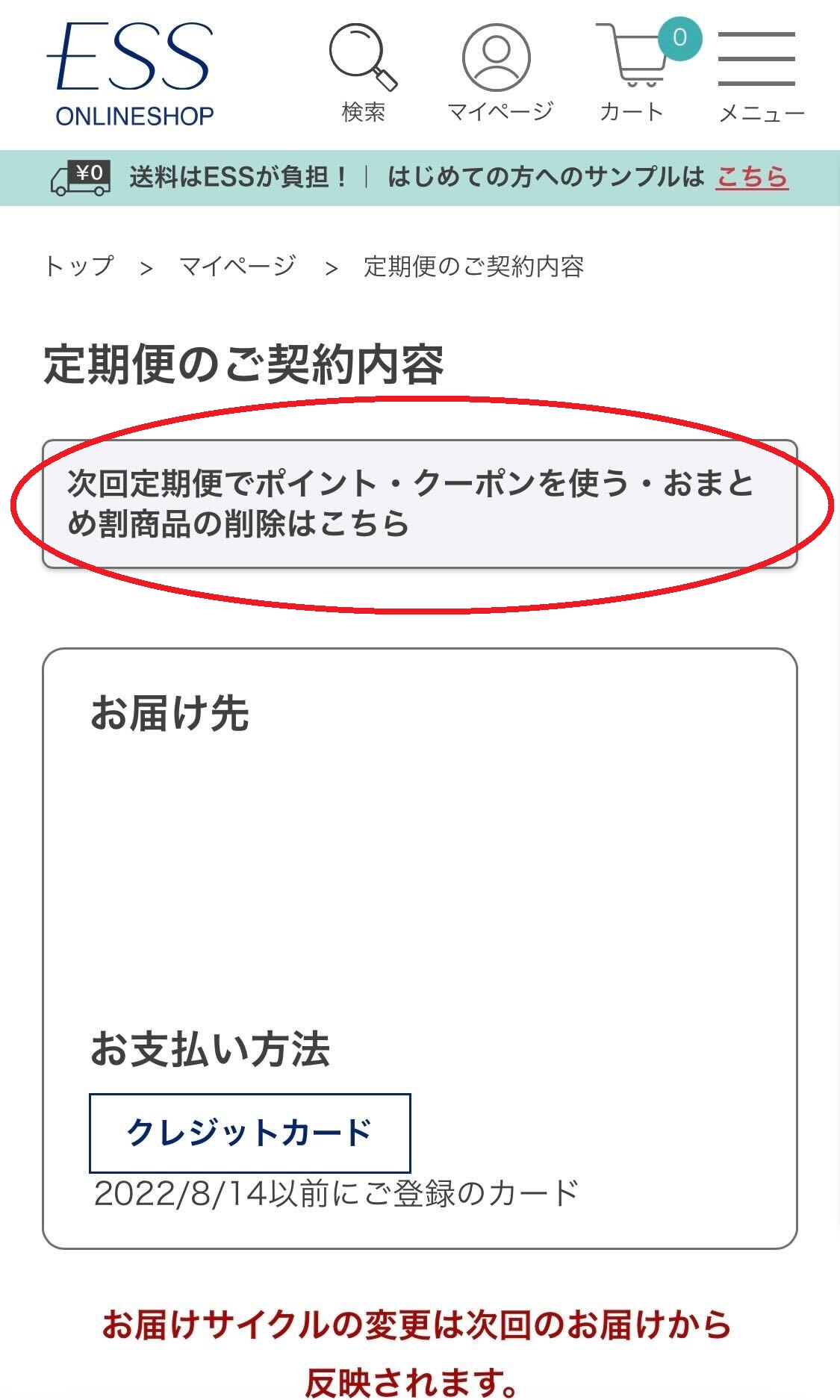
「①定期便のご契約内容」からお手続きが可能です。「定期お届け先の編集」ボタンから編集ページに進み、内容を変更した後「更新する」ボタンを押してください。
※お届け予定日の7日前までにお手続きください。
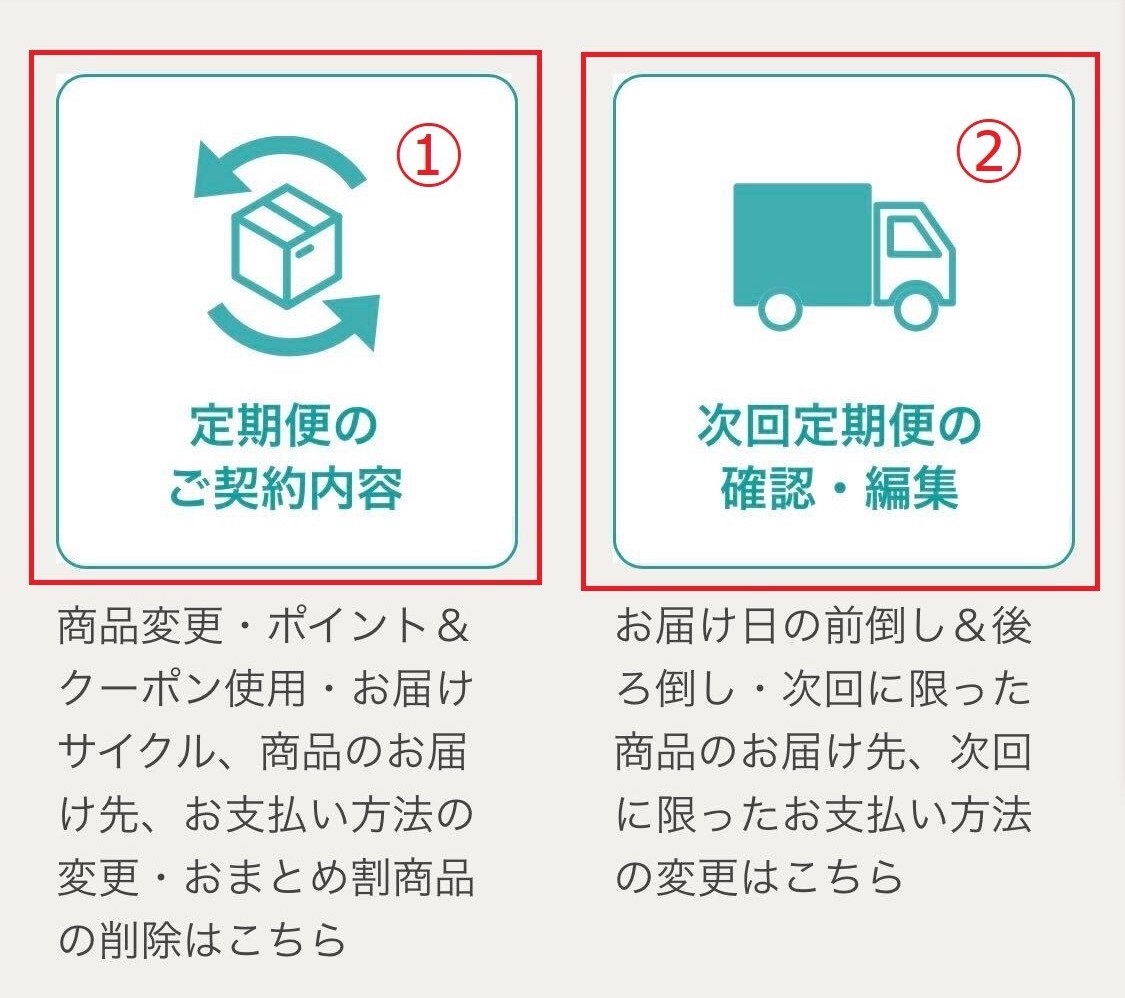
マイページTOPの「お支払い方法の編集」で、定期便で利用するお支払い方法の変更が可能です。
代引きやAmazonPay等からクレジットカード払いに変更する場合は、「新規お支払い方法の追加」からクレジットカード情報を保存してください。
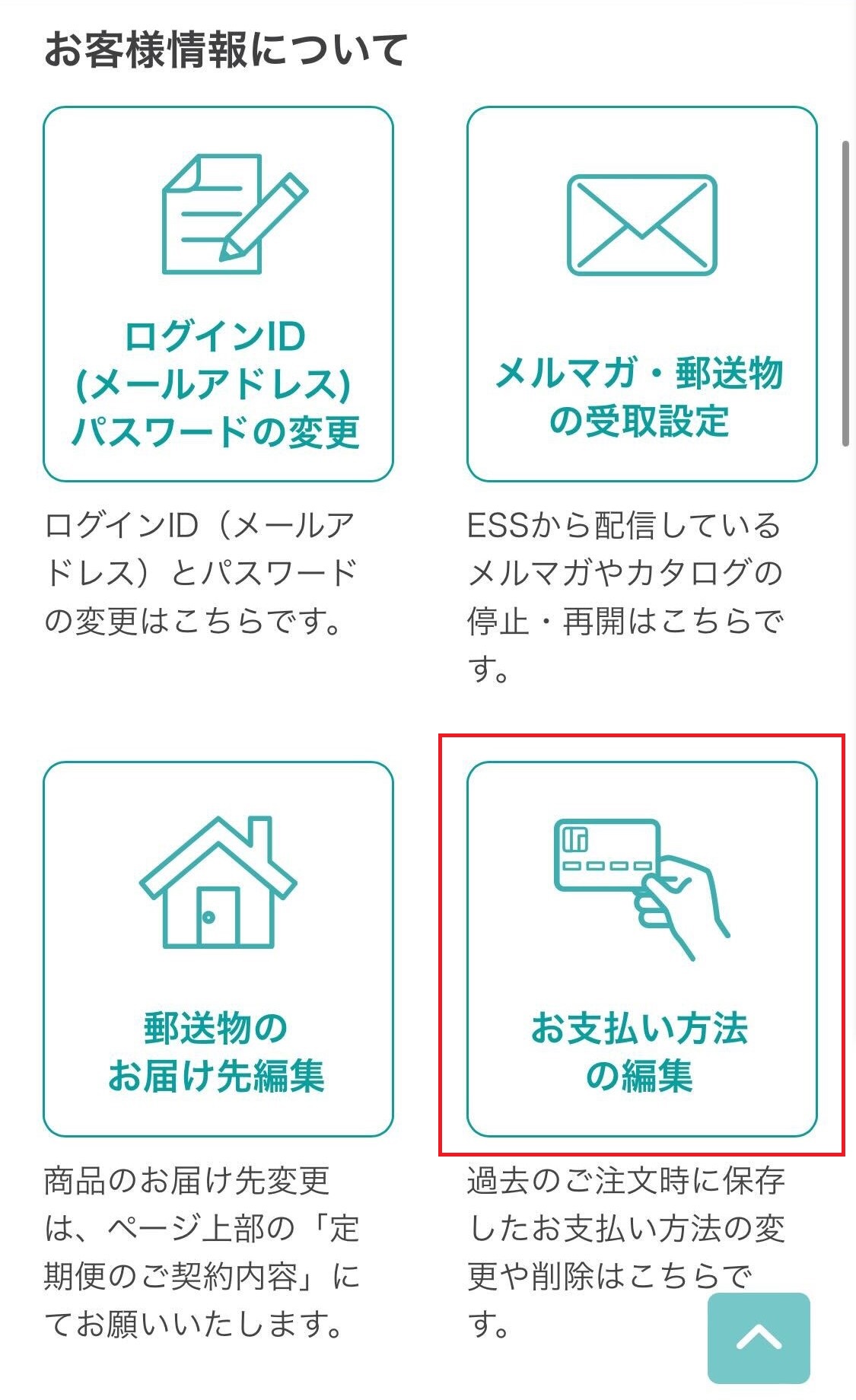
マイページTOPの「ご注文履歴」からご覧いただけます。
※2021年3月以降のご注文分のみ
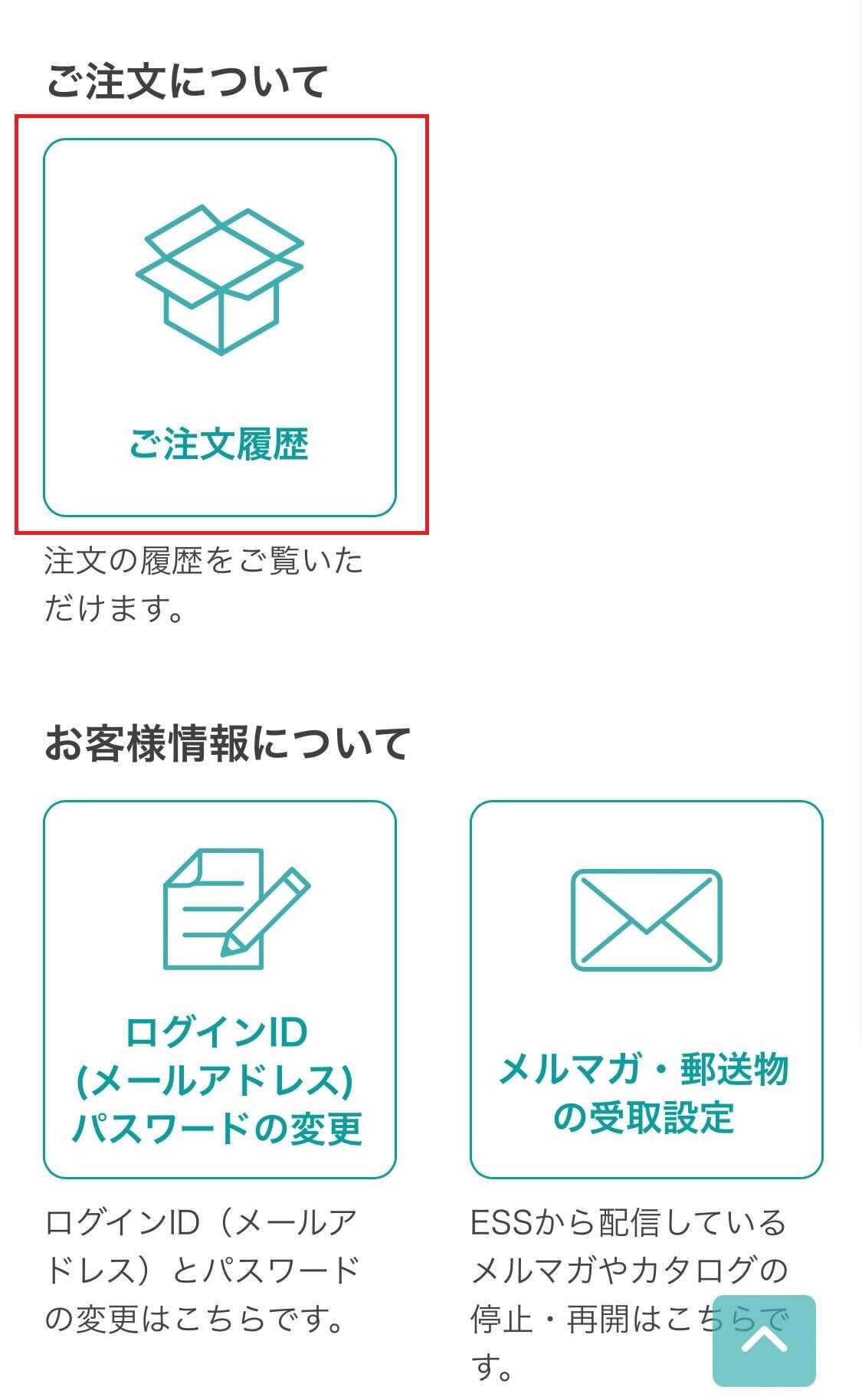
次回お届け日の7日前を過ぎ、出荷手続きに入ったご注文もこちらにてご確認ください。
マイページTOPの「ポイント履歴」からご確認いただけます。有効期限は最終のポイント付与日より1年間となりますので、付与日を目安に期限内にご使用ください。
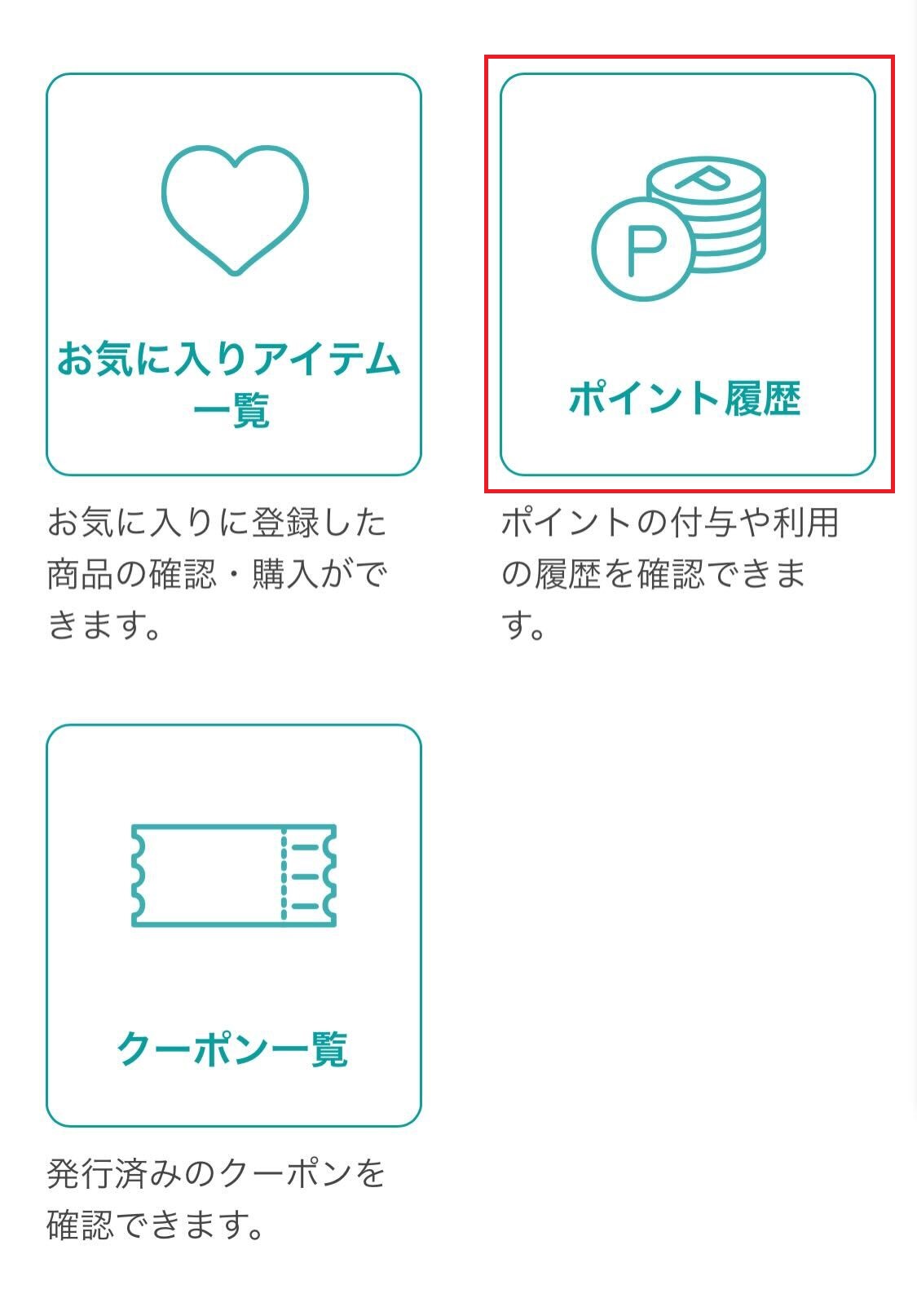
マイページTOPの「メルマガ・郵送物の受取設定」からお手続きが可能です。
停止の場合、メルマガの場合はお手続きから数日はメールが届いてしまうことがございます。郵送物の場合はお手続きの時点で発送準備が整っているものが届いてしまうことがございますのでご了承ください。
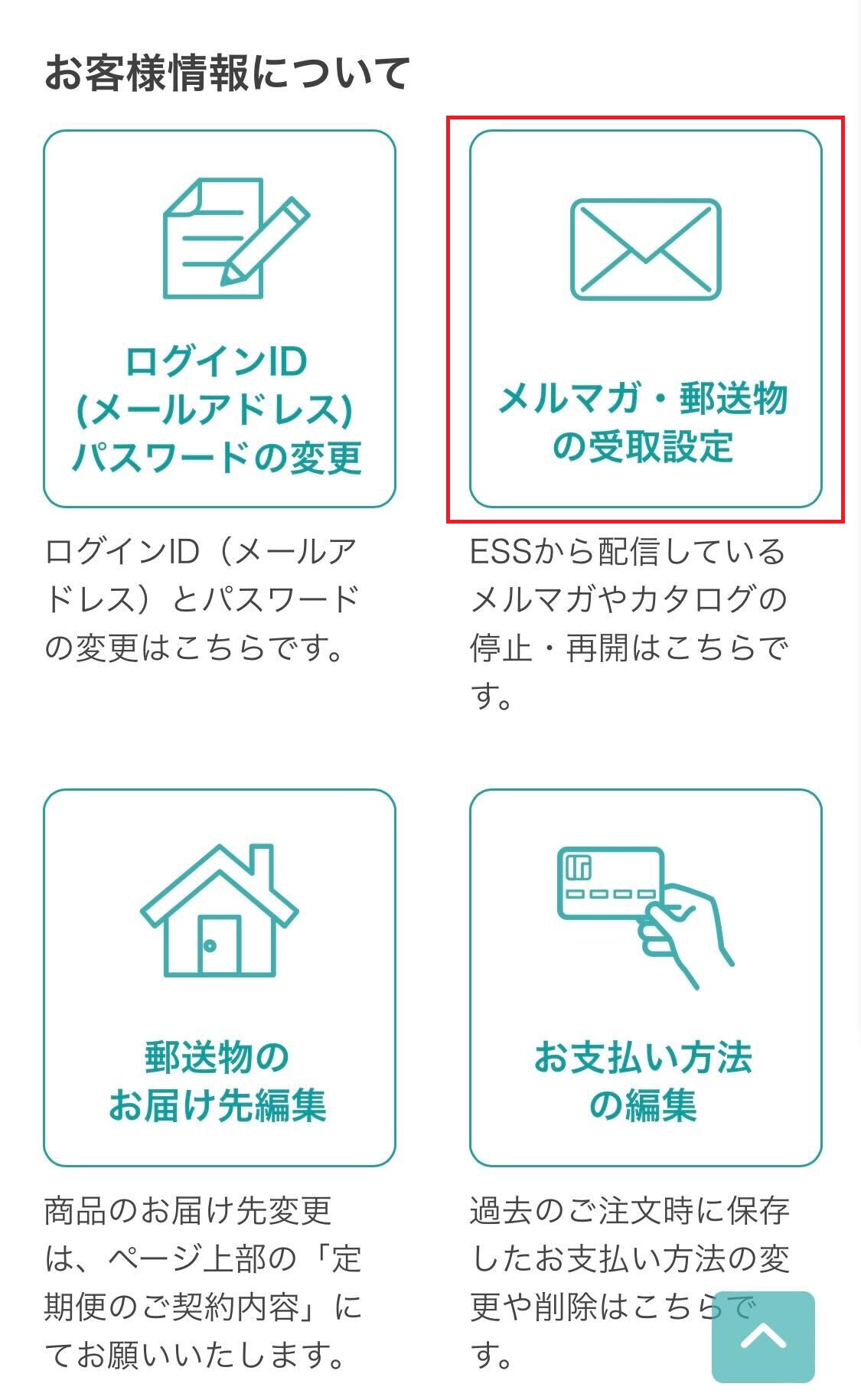
マイページTOPの「郵送物のお届け先編集」よりご変更が可能です。商品のお届け先変更は「お届け先住所を変更したい」からご変更をお願いいたします。
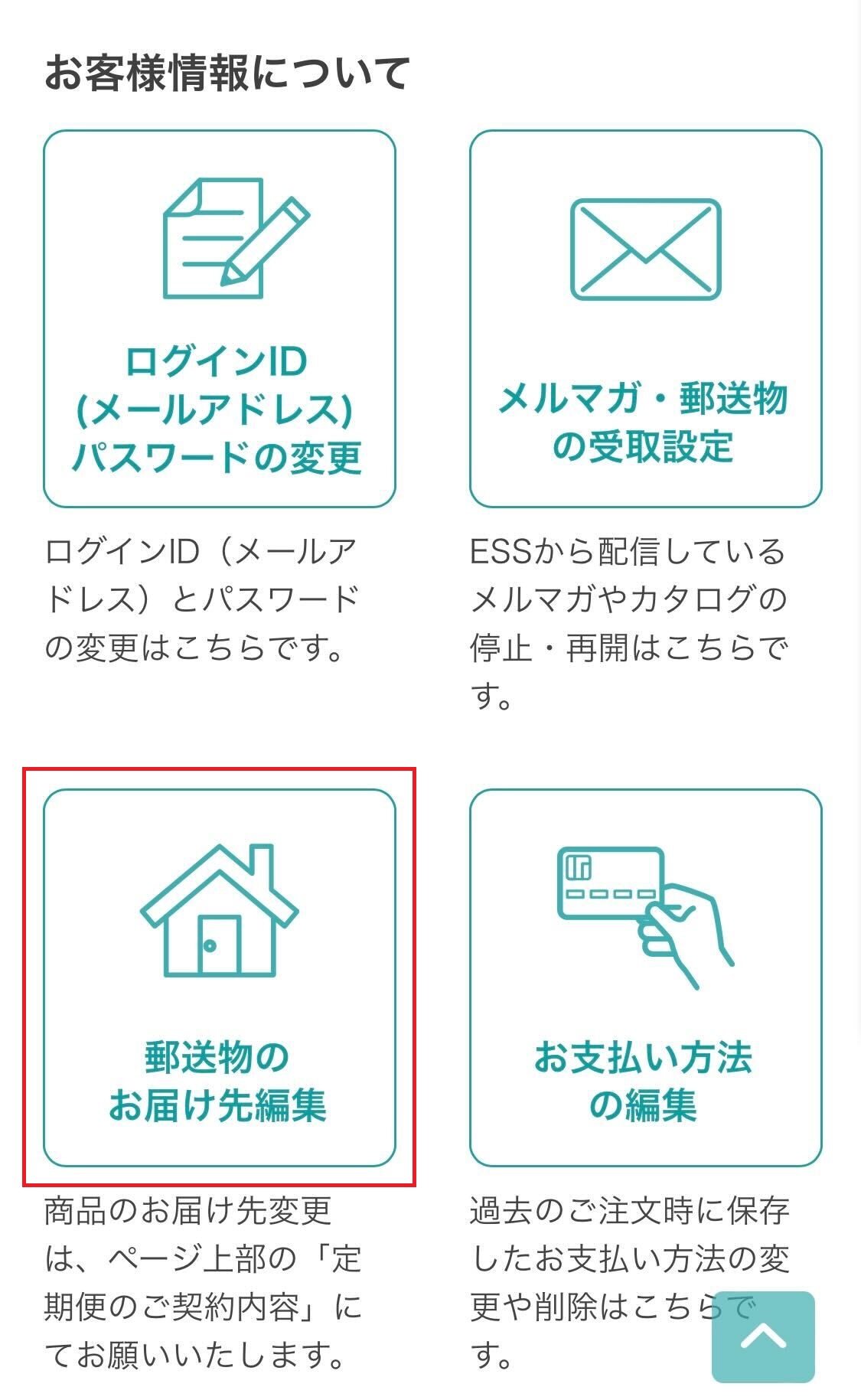
マイページTOPの「ログインID(メールアドレス)とパスワードの変更」よりご変更が可能です。
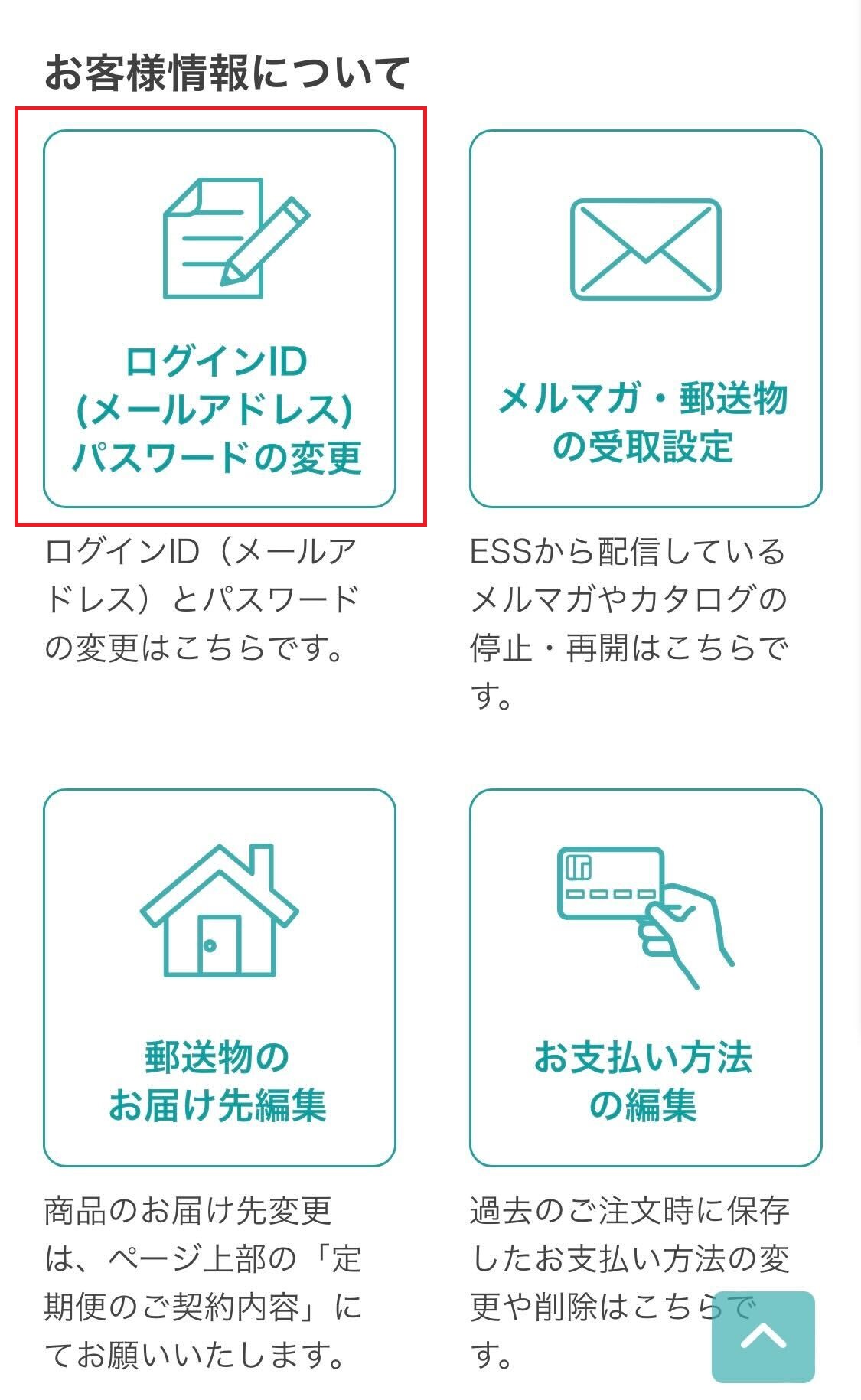
定期便をご利用になっているアカウントにログインすることで定期便情報が表示されます。情報が表示されない場合、別のメールアドレスとパスワードで作成されたアカウント、またはAmazonログインで定期便をご利用になっている可能性がございます。別のメールアドレスとパスワード、またはAmazonログインをお試しください。
それでも表示されない場合は、こちらよりお問い合わせをお願いいたします。
商品ごとに、「①定期便のご契約内容」からお手続きが可能です。該当商品の「この定期を解約する」を押してお手続きください。
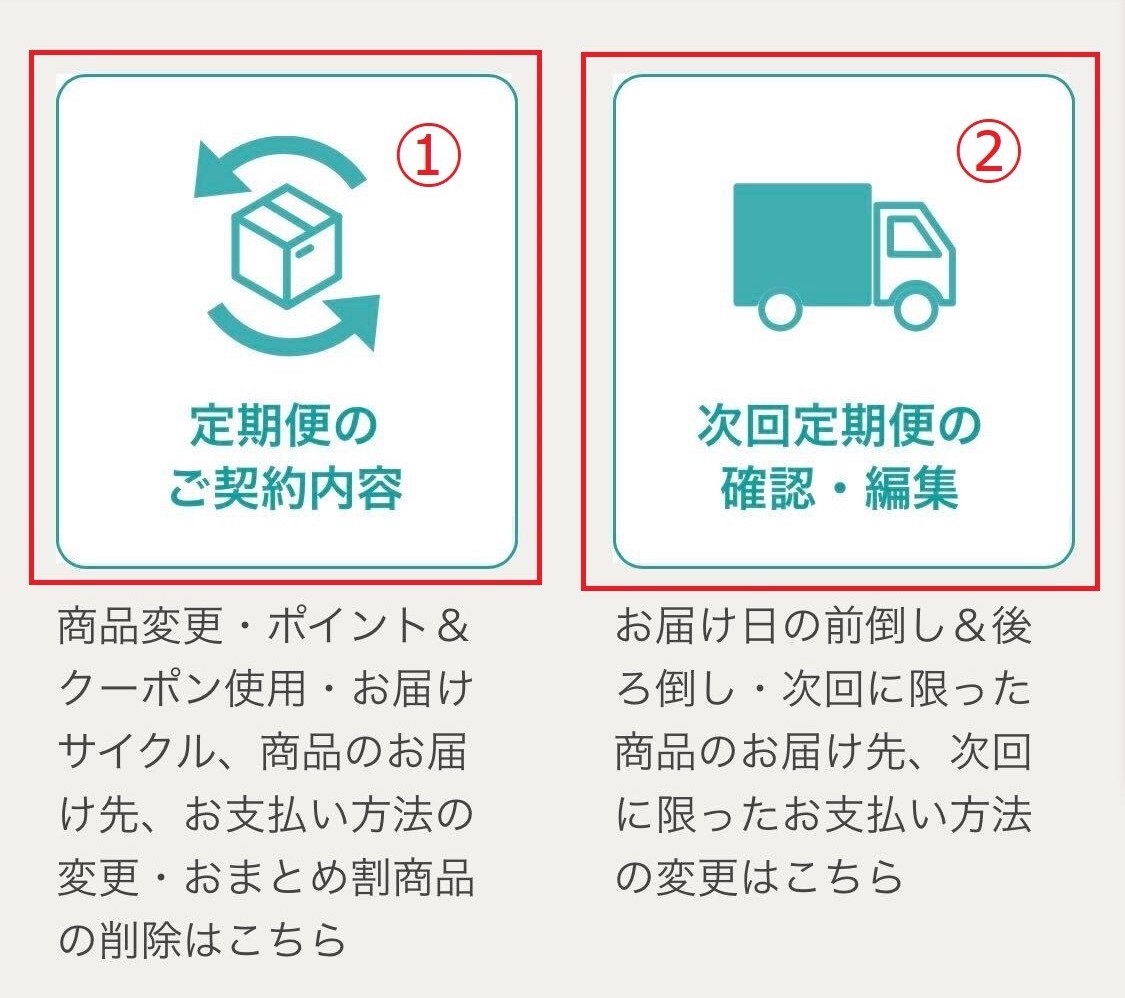
ご解約の前に、お届けサイクルの変更やお届け日の後ろ倒しもご検討ください。
※解約可能期間は、商品のお支払い完了後~次回お届け予定日の7日前までとなります。